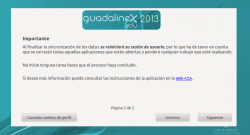Usuarios Personales de Gesuser
Los usuarios personales de Gesuser son aquellos usuarios que tienen asignada una cuota de usuario y un tipo de perfil, ya sea fijo o móvil. Recordamos qué significan cada uno de estos conceptos:
- Tipo de usuario móvil: En el perfil móvil el usuario tendrá todo su directorio home en el servidor de contenidos por lo que mantendrá sincronizada su configuración de aplicaciones (navegadores, gestores de correo, escritorio, lanzadores, etc.)
- Tipo de usuario fijo: En un perfil fijo el usuario sólo sincroniza la carpeta Documentos. Hay que destacar que NO se mantendrán las configuraciones de gestores de correo, preferencias del navegador, fondo de escritorio, etc. en los equipos a los que se mueva posteriormente.
El nuevo sistema no contempla usuarios móviles teniendo en cuenta que en Guadalinex Edu se podrán seguir utilizando ambos tipos de usuarios con normalidad.
Por tanto, en este nuevo sistema se realizará un proceso de migración de los usuarios móviles a fijos, permitiendo al usuario el acceso a los marcadores que tuviera guardados y a las cuentas de correo configuradas con anterioridad en el equipo con el que se inicie por primera vez.
Sistema de Sincronización de Usuarios Personales
Para utilizar los Usuarios Personales de Gesuser para Guadalinex Edu 2013 hay que realizar la sincronización de los mismos con el sistema.
Para ello hay que realizar una sencilla operación y seguir las siguientes instrucciones que se describen a continuación:
1.- El usuario accede a Gesuser 3 con su nombre de usuario y contraseña establecidos. Para ejemplarizar el proceso se ha creado en Gesuser 3 el usuario "Aantonio".
2.- Una vez que el usuario Aantonio ha accedido a Gesuser 3 puede consultar en el apartado Mi Perfil > Tipo de Usuario si es de tipo fijo o móvil. Como se comprueba en la imagen el usuario es de tipo móvil.
Esta información es importante ya que todos los usuarios de tipo móvil pasarán a ser fijos cuando se realice la sincronización. Aquellos usuarios tipo fijo no sufrirán ninguna variación al respecto.
- Usuarios Personales de Gesuser para Guadalinex Edu 2013
3.- A continuación se accede a Guadalinex Edu 2013 con su nombre de usuario y contraseña.
4.- Al ser un usuario con tipo de perfil móvil, la aplicación le dará la Bienvenida y toda la información sobre el proceso de migración de los usuarios en Guadalinex Edu 2013. Para obtener toda la información se pulsa “Siguiente”.
Hay que tener en cuenta que cuando se realiza la sincronización todos los tipos de usuarios cuyo perfil sea móvil pasarán a ser de perfil fijo, por lo que se realizará este cambio automático cuando el usuario accede por primera vez. No obstante, se proporcionará la posibilidad de poder acceder a sus marcadores configurados en los navegadores Chromium y Firefox y a las cuentas de correo configuradas con el gestor de correos Thunderbird.
Imagen
5.- La aplicación Usuarios Personales de Guadalinex Edu 2103 le proporcionará la opción de decidir si desea realizar la migración o no. Esta utilidad le permitirá por ejemplo autenticarse en un equipo con Guadalinex Edu 10.04 para copiar los archivos en un pendrive, o simplemente si desea realizar la migración en otro momento.
Hay que seleccionar entre las opciones “Siguiente” o “Cancelar el Cambio de Perfil”.
Imagen
6.- Al continuar con la migración, aparecerá un listado con todos aquellos archivos y directorios que se desean conservar. Aparecerán los ficheros ................................................. más los archivos creados anteriormente.
Esta ventana de opciones no se podrá cerrar en ningún momento, por lo que debe seleccioanr aquello que quiere conservar.
Imagen
7.- Seguidamente aparecerán cuatro opciones de Selección de Configuración para elegir aquella que se desee.
Las cuatro opciones son las siguientes:
Migración de los marcadores de usuarios: Se refiere a los amrcadores que tenga agregados el usuario de los Navegadores Firefox y Chromium.
Migración de las cuentas de correo configuradas anteriormente. Sólo se podrán migrar quellas cuentas que haya sido configuradas con el gestor de correos Thunderbird.